ps教師節(jié)立體字教程
時間:2024-02-28 20:15作者:下載吧人氣:37
本教程介紹多層次立體字制作方法。過程并不復(fù)雜,制作好相要的文字后,給文字添加樣式做出質(zhì)感。然后沿著文字邊緣勾出輪廓作為立體字的一個面,然后給這個面增加立體效果,后面再逐步把這個面放大,并增加立體效果,這樣就可以做出多層次的立體字。
最終效果

1、新建一個1024* 768像素的文件,選擇漸變工具,顏色設(shè)置如圖1,由上至下拉出圖2所示的線性漸變。
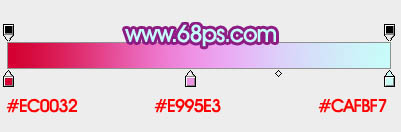
<圖1>

<圖2>
2、新建一個組,在組里新建一個圖層,打開圖3所示的文字素材,拖進來,解鎖后移動位置,文字顏色暫時不需要調(diào)整,效果如圖4。

<圖3>

<圖4>
3、在文字組的下面新建一個組,命名為“底1”,在組里新建一個圖層用鋼筆沿著文字邊緣勾出下圖所示的路徑,轉(zhuǎn)為選區(qū)后填充紅色。

<圖5>
4、回到文字圖層,雙擊圖層面板文字縮略圖調(diào)出圖層樣式,設(shè)置:投影、內(nèi)發(fā)光、斜面和浮雕、漸變疊加、描邊,參數(shù)設(shè)置如圖6- 11,效果如圖12。
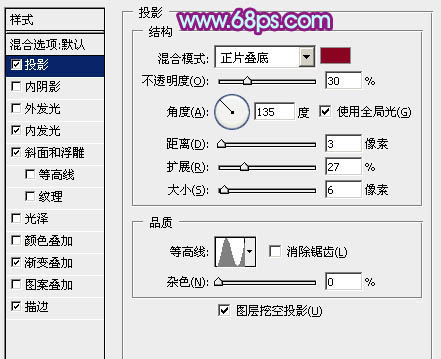
<圖6>

<圖7>
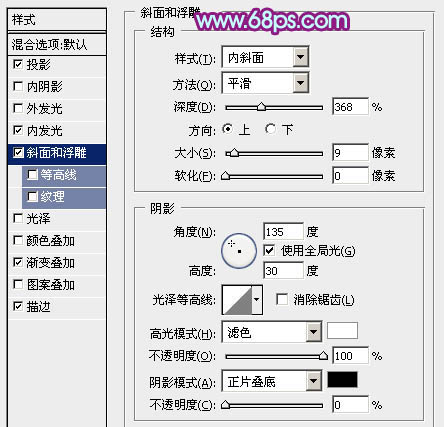
<圖8>
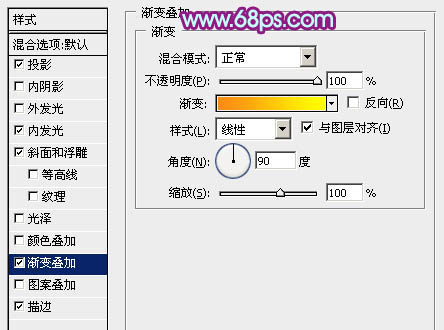
<圖9>
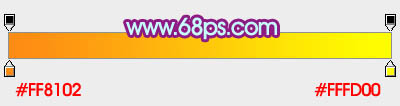
<圖10>
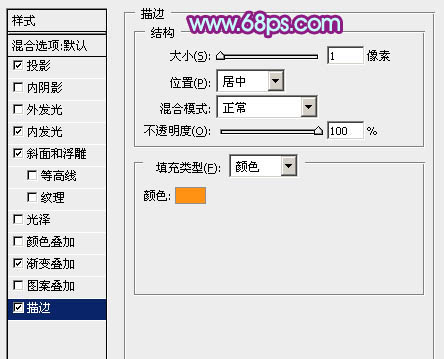
<圖11>

<圖12>
5、回到“底1”組,選擇輪廓圖層,鎖定圖層不透明度像素后選擇漸變工具,顏色設(shè)置如圖14,由上至下拉出圖13所示的線性漸變。

<圖13>

<圖14>
6、雙擊當(dāng)前圖層縮略圖調(diào)出圖層樣式,設(shè)置內(nèi)發(fā)光,參數(shù)及效果如下圖。
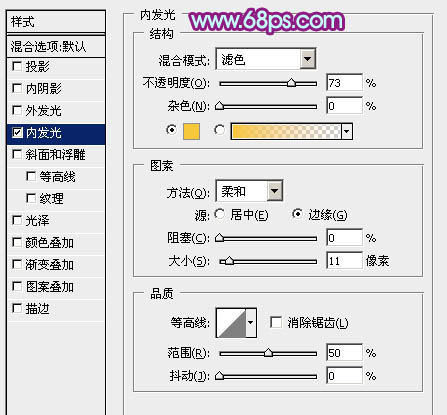
<圖15>

<圖16>
7、調(diào)出當(dāng)前圖層選區(qū),把選區(qū)稍微往下移動一點距離,如圖17。然后在背景圖層上面新建一個組,命名為“底2”,在組里新建一個圖層,填充暗紅色,填充不要取消選區(qū),給組添加蒙版,如圖18。

<圖17>

<圖18>
8、新建一個圖層,用鋼筆勾出圖19所示的選區(qū),選擇漸變工具,顏色設(shè)置如圖20,拉出圖21所示的線性漸變。

<圖19>

<圖20>

<圖21>
9、新建一個圖層,同上的方法給文字的其它部分拉上漸變,過程如圖22- 25。

<圖22>

<圖23>

<圖24>

<圖25>
10、調(diào)出當(dāng)前組的選區(qū),在背景圖層上面新建一個圖層,填充暗紅色,再給當(dāng)前圖層增加一些投影,效果如下圖。

<圖26>
11、把“底2”組復(fù)制一份,移到背景圖層上面,稍微往下移一點距離,再把組的不透明度改為:40%,如下圖。

<圖27>
12、在背景圖層上面新建一個組,命名為“底3”,用鋼筆勾出下圖所示的選區(qū),填充暗紅色,邊緣部分增加一些內(nèi)發(fā)光。

<圖28>
13、同上的方法制作底部的立體面,效果如下圖。

<圖29>
最后增加一些投影,調(diào)整一下細(xì)節(jié),完成最終效果。


網(wǎng)友評論